新版PubMed检索
- 格式:ppt
- 大小:12.27 MB
- 文档页数:96
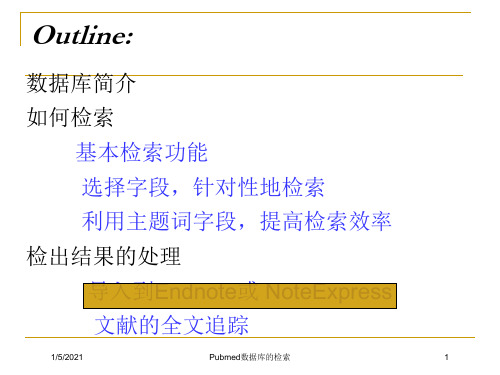


PubMed检索指南1.PubMed基本检索方式(Basic PubMed Search)进入PubMed基本检索方式主页,在检索框中可以输入任意词,包括文献作者,出版杂志等:∙键入一个或多个检索词(可以为任意词),如protein disulfide isomerase ,也可以输入缩略名如pdi等;输入多个词时,可自动识别成词组;但词数太多时,则以逻辑与的方式识别,如可以将protein disulfide isomerase识别成一个词,也有可能将其识别成“protein AND disulfide AND isomerase”尤其是出现数字等符号时不易识别成词组;∙对PubMed不能识别检索的词组,需加引号强调,如键入:“Insight II”∙以文献作者方式检索,作者名的输入格式为:姓+名如输入:Freesman DJ ,其中“姓”为全称,“名”则为首字母简写形式(“名”可以省略);∙键入的杂志名称可以是全名,也可以是杂志名的MedLine缩写格式∙或ISSN杂志号(见期刊浏览)。
∙检索时可在词尾加“*”号检索所有具有同样词头的词。
如键入:biolog*可查得biology或biological 等词。
PubMed可将多个词以词组形式查询,对PubMed不能识别检索的词组,需加引号强调,如键入:“Insight II”将识别成词组“Insight II”以方式查询,若键入:Insight II则有可能分开识别成“Insight” 和“II”两个词,以逻辑与“Insight AND II”的方式进行检索。
词与词间可用AND、OR或NOT逻辑进行连词检索。
键入检索词后,别忘了选择检索年限(30天,10年不等)及选择文献的页面显示数目。
按Enter回车键或鼠标击话界面中的“Search”按钮可得到查询文献提要(document summary page)。
2.PubMed高级检索方式 (Advanced Search)与基本检索方式不同的是增加了检索范围(search fields).和检索模式(search mode)的选择框。

pubmed高级检索方法一、pubmed高级检索基础1.1 首先呢,pubmed是个超棒的医学文献宝库。
它的高级检索功能就像一把神奇的钥匙,能让你更精准地找到你想要的东西。
咱别小看这个功能,它就像一个隐藏的宝藏地图,要是会用,那可真是如鱼得水。
1.2 你得知道,pubmed高级检索界面有很多选项。
就好比一个大超市,每个货架都有不同的东西。
这里的选项就是那些货架,你得清楚每个货架放的是啥,才能快速找到你需要的“商品”,也就是文献啦。
二、检索字段的运用2.1 比如说作者字段。
这就像找人一样,你知道作者是谁,那就直接在作者字段里输入作者的名字。
这就好比你在人群里找一个熟人,直接喊他名字就好啦。
不过有时候作者名字可能有多种写法,你得像个侦探一样,把可能的写法都试试,可不能一根筋。
2.2 还有标题字段。
如果一个文献的标题里有你想要的关键词,那在标题字段检索就像瓮中捉鳖一样容易。
标题可是文献的招牌,往往包含了核心内容。
你要是想找关于某种疾病特定治疗方法的文献,在标题里搜这个治疗方法的名字,很可能就一击即中。
2.3 期刊字段也不能忽视。
你要是对某个期刊特别感兴趣,或者知道你要找的文献大概率发表在某个期刊上,那就在期刊字段里输入期刊名。
这就像你知道一个人住在某个小区,直接去那个小区找他就对了,省得满世界乱找。
三、布尔逻辑运算符的使用3.1 AND这个运算符啊,就像是交朋友里的“志同道合”。
你输入两个关键词,中间用AND连接,那搜索出来的文献就是同时包含这两个关键词的。
比如说你搜“糖尿病 AND 胰岛素”,那找出来的文献就是既和糖尿病有关,又提到胰岛素的,这样就把范围缩小得很精准了。
3.2 OR这个运算符呢,有点像广撒网。
当你输入两个关键词,中间用OR连接,搜索出来的文献只要包含其中一个关键词就会被显示。
比如“感冒 OR 流感”,那只要是关于感冒或者流感的文献都会出来。
这在你不确定具体用词或者想扩大搜索范围的时候很有用,就像你想找水果,苹果或者香蕉都可以满足你吃水果的愿望,这里的苹果和香蕉就相当于不同的关键词啦。

pubmed检索方法与技巧Pubmed是生命科学领域最重要的文献检索工具之一、它提供了广泛的生命科学文献库,包括医学、生物学、药学和健康科学等领域的文献。
Pubmed的检索方法和技巧对于有效地和获取相关文献非常重要。
以下是一些常用的Pubmed检索方法和技巧:1. 关键词检索:使用关键词是Pubmed检索的基本方法。
关键词应该准确描述你所感兴趣的主题。
你可以使用与主题相关的单词、短语和术语进行检索。
同时注意使用同义词和近义词来扩大检索范围。
2. 语法:Pubmed支持使用逻辑运算符来组合多个词和短语。
常用的逻辑运算符包括AND(交集)、OR(并集)和NOT(排除)。
例如,使用"lung cancer AND smoking"将会检索到包含这两个关键词的文章。
3. MeSH主题词检索:MeSH(Medical Subject Headings)是Pubmed特有的主题词索引系统。
使用MeSH主题词可以更精确地检索相关文献。
你可以在Pubmed网站上找到MeSH数据库,然后主题词并将其添加到检索中。
4. 过滤结果:在Pubmed中,你可以使用多种筛选器来缩小结果范围。
例如,你可以使用年份范围、文章类型(如临床试验、回顾性研究等)、出版物类型(如期刊文章、综述等)和语言等来过滤结果。
5. 设置提醒:Pubmed提供设置提醒的功能,这样你可以根据自己的兴趣和需求定期获取最新的相关文献。
你可以创建保存结果或使用特定的词或主题来设置提醒。
6. 利用专业数据库:除了Pubmed之外,还有其他一些专业数据库也可以用于文献检索。
例如,Scopus、Embase和Web of Science等都是重要的文献检索工具,可以在组合使用它们与Pubmed一起使用以获取更全面和准确的文献信息。
8.限制范围:如果你想获取特定类型的文献,可以使用限制器来缩小范围。
例如,你可以限制文章类型为临床试验、人类研究或动物研究等来获取特定类型的文献。

pubmed文献检索方法【原创版4篇】目录(篇1)I.检索PubMed的意义II.PubMed的检索方法III.PubMed检索结果的展示和筛选IV.检索PubMed的注意事项正文(篇1)I.检索PubMed的意义PubMed是全球最大的生物医学数据库之一,提供了大量的生物医学文献资源。
对于研究人员、医学专业人士和学生来说,了解和掌握PubMed的检索方法,可以帮助他们快速找到所需的文献。
II.PubMed的检索方法1.打开PubMed网站,输入网址:https:///2.在页面左侧导航栏中选择“Search”按钮,进入检索页面。
3.在检索页面中,可以选择不同的检索方式,如关键词、作者、出版日期等。
4.输入检索词后,点击“Search”按钮,即可得到相关的检索结果。
III.PubMed检索结果的展示和筛选1.检索结果会按照相关度排序,用户可以选择不同的排序方式。
2.每个检索结果都包含标题、摘要、作者、出版日期等信息。
3.对于需要进一步阅读的文献,可以点击“Open”按钮,查看全文。
4.可以通过筛选条件,如主题、关键词、学科领域等,缩小检索范围。
IV.检索PubMed的注意事项1.避免使用过于具体的检索词,以免得到过多的无关结果。
2.对于复杂的检索需求,可以使用逻辑运算符和短语检索等方式进行组合检索。
目录(篇2)I.引言A.为什么需要pubmed文献检索方法B.pubmed简介II.pubmed文献检索方法A.如何使用pubmed1.输入关键词2.选择检索结果3.查看文献详情B.pubmed的优点1.方便快捷2.检索结果全面3.文献质量较高C.pubmed的不足1.检索结果可能不全面2.文献质量可能较低3.检索结果可能存在误导III.结论A.pubmed文献检索方法的重要性和实用性B.如何利用pubmed进行有效的文献检索正文(篇2)pubmed文献检索方法是一种非常实用的工具,可以帮助科研人员快速、准确地检索到所需的文献。
在PubMed上进行引文检索的具体步骤如下:
1. 打开PubMed官网,进入检索页面。
2. 在检索框中输入想要检索的文献标题或作者等信息。
3. 点击检索按钮,进入检索结果页面。
4. 在检索结果页面,找到想要查看的文献,点击文献下方的“Cite”,就可以复制文献引文。
此外,新版的PubMed提供了“AMA”、“APA”、“MLA”及“NLM”四种参考文献格式,可根据发表期刊的要求进行选择。
也可直接下载.nbib格式文件导出文献至文献管理软件如EndNote 中。
如果需要批量导出文献,也可选中需要导出的文献,然后点击“Send to -> Citation manager”来批量导出。